Tạo Bộ Sưu Tập Dịch Vụ
Bộ sưu tập Dịch vụ là một nhóm những dịch vụ có cùng một đặc điểm giúp cho khách hàng dễ tìm kiếm theo nhu cầu mong muốn, sở thích và giúp khách có nhiều lựa chọn hơn khi mua hàng.
Ví dụ: Người bán, chủ shop có thể tạo BST dịch vụ như sau:
- Bộ sưu tập của Dịch vụ mới: Dịch vụ mới của cửa hàng
- Bộ sưu tập theo ưu đãi: Dịch vụ giảm giá 20%, Dịch vụ tặng Voucher 500.000đ,…
- Bộ sưu tập theo mùa: Chăm sóc da mặt mùa hè, Make up theo style mùa đông
- Bộ sưu tập có cùng một đặc điểm: Bộ sưu tập nhiều người quan tâm nhất trong năm, Dịch vụ nhiều người sử dụng nhất
Để tạo bộ sưu tập dịch vụ xin theo các bước sau
Bước 1: Đăng nhập vào trang quản trị GoSELL
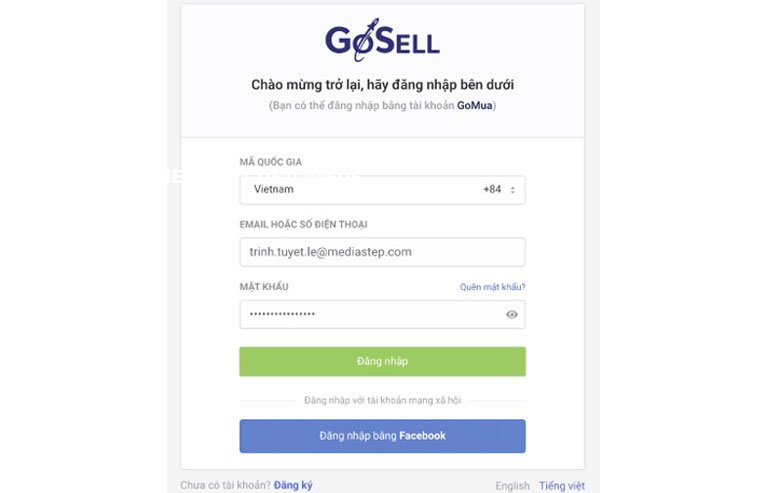
Bước 2: Vào phần Dịch vụ, và BSTDịch Vụ
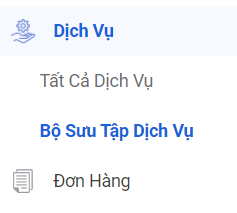
Bước 3: Nhấn vào nút Tạo Bộ Sưu Tập Dịch Vụ ở góc phải phía trên màn hình
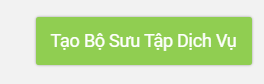
Bước 4: Điền tên cho bộ sưu tập của dịch vụ ở phần Tên Bộ Sưu Tập, sau đó tải hình ảnh minh họa choBST dịch vụ bằng cách kéo thả hình ảnh vào ô hoặc nhấn vào nút 
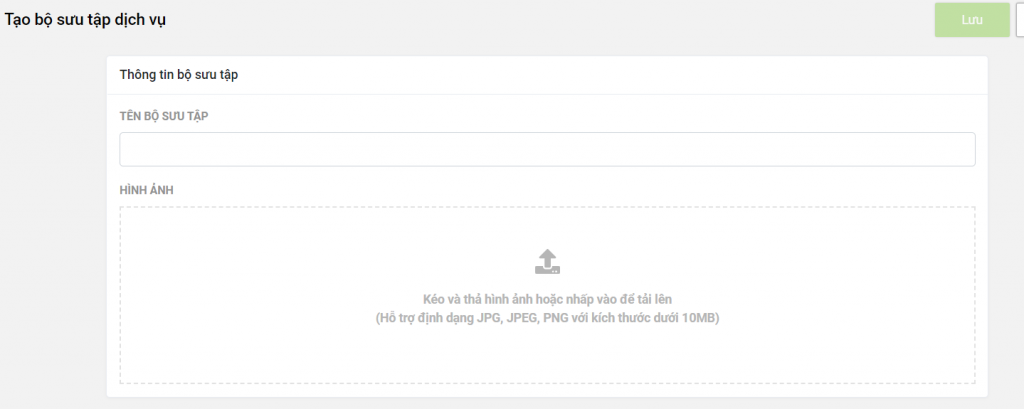
Bước 5: Ở bước này bạn có thể chọn thêm bộ sưu tập của dịch vụ theo cách thủ công, hoặc tự động. Nhấn vào kiểu bộ sưu tập bạn chọn.
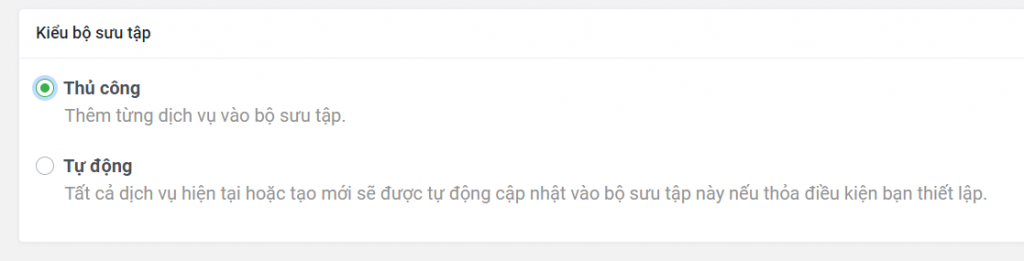
- Thủ công: Thêm dịch vụ kiểu thủ công nghĩa là bạn thêm bằng tay bằng cách chọn từng dịch vụ để đưa vào bộ sưu tập. Nếu bạn chọn thêm dịch vụ theo kiểu thủ công, thì nhấn vào Chọn dịch vụ
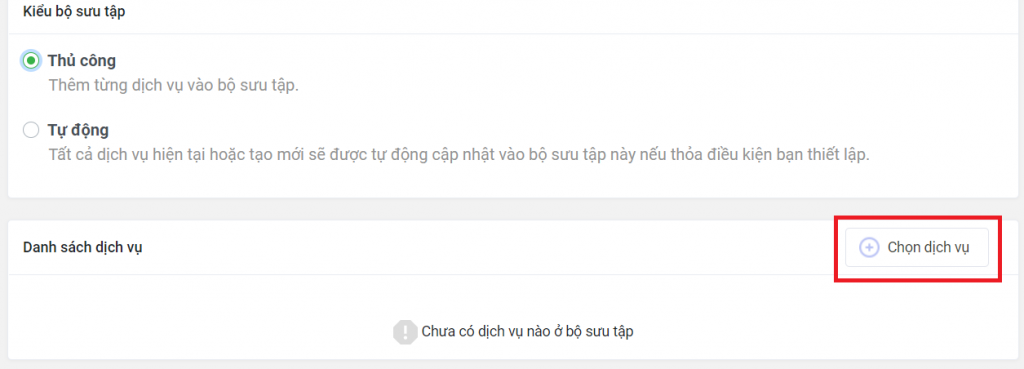
Khi danh sách các dịch vụ hiện ra, bạn Stick nhấn chọn các dịch vụ muốn thêm vào bộ sưu tập. Sau đó nhấn OK.
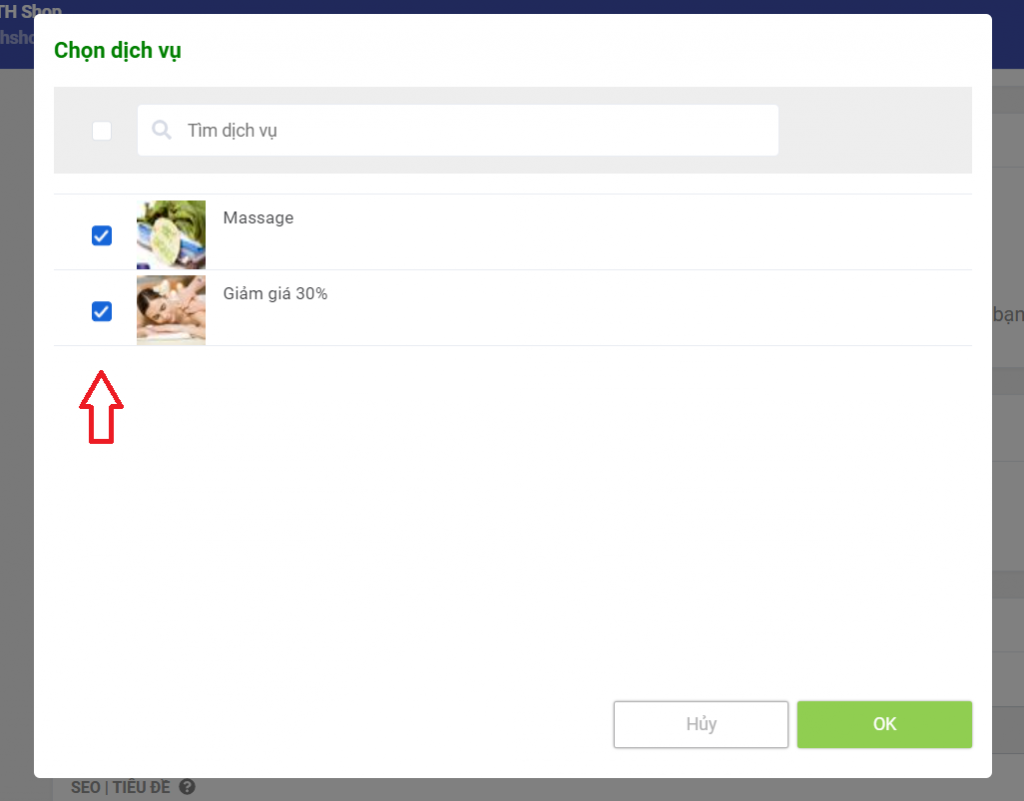
2. Tự động: Thêm dịch vụ kiểu tự động là bạn đặt đặt các điều kiện đó là bộ sưu tập được thêm vào khi thoả tất cả các điều kiện đặt ra hoặc chỉ một trong các điều kiện.
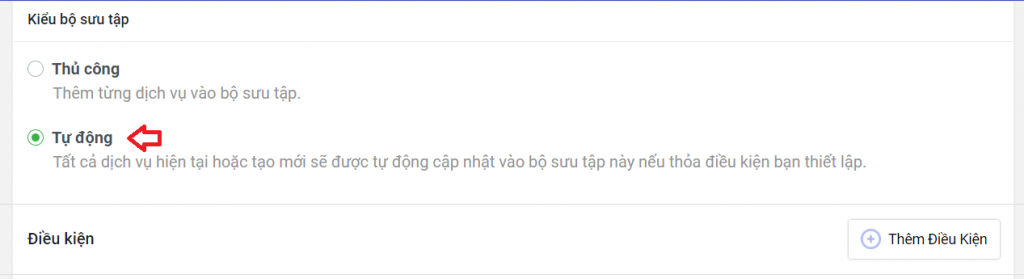
Nếu bạn muốn thêm các điều kiện thì nhấn vào nút Thêm Điều Kiện. Sau đó điền vào các ô Tiêu đề dịch vụ, chọn điều kiện (bao gồm, tương đương hoặc bắt đầu bằng, kết thúc bằng … và điền vào ô cuối cùng là tên của dịch vụ bạn muốn thêm vào bộ sưu tập một cách tự động.
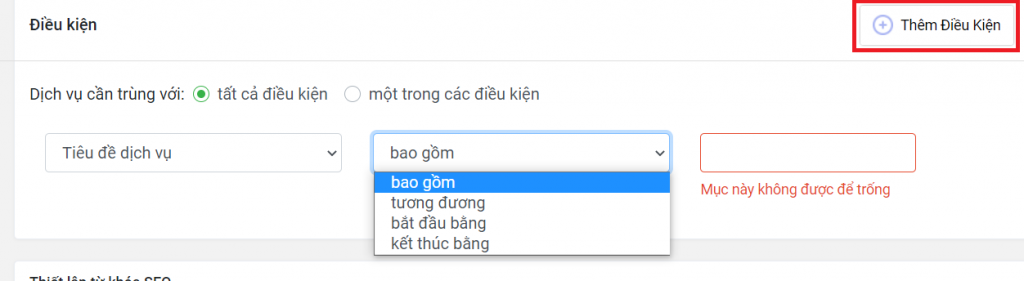
Bước 6: Sau khi hoàn thành việc thêm bộ sưu tập theo kiểu thủ công hoặc tự động, bạn điền các thiết lập từ khóa SEO cho BST dịch vụ của mình.
Thêm từ khóa SEO cho Bộ Sưu Tập của Dịch Vụ
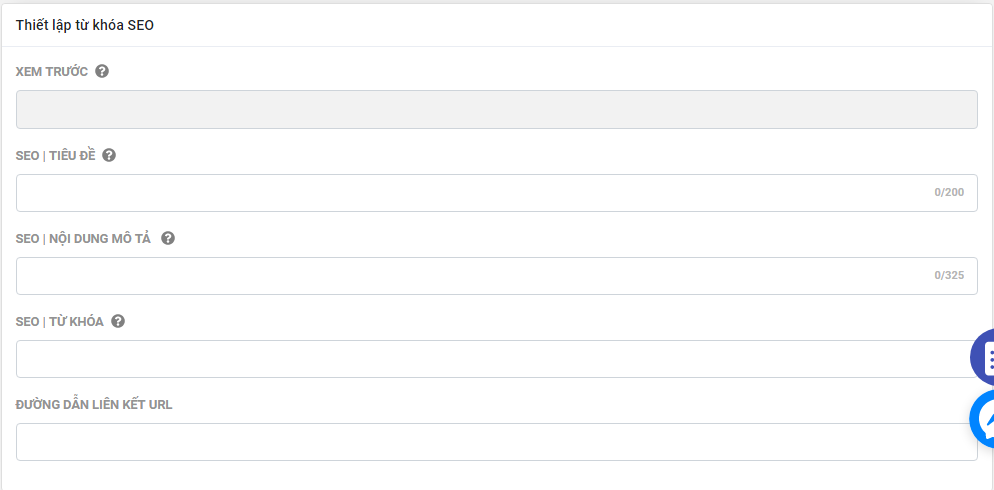
– Nhập SEO Tiêu Đề: Tiêu đề sẽ hiển thị SEO trên công cụ tìm kiếm, Google … ví dụ như: Spa trị liệu dành cho các chị em quan tâm đến sức khỏe
– Nhập SEO Nội Dung Mô Tả: Một đoạn văn mô tả chi tiết dịch vụ của bạn cung cấp
– Nhập SEO Từ Khóa: Nhập từ khóa bạn muốn SEO, ví dụ như: Spa trị liệu, Spa thư giãn …
– Nhập Đường Dẫn Liên Kết URL: Nhập đường dẫn đến trang dịch vụ, bài viết liên quan đến dịch vụ của bạn cung cấp.
Bước 7: Sau khi hoàn thành và điền các thông tin, nhấn nút Lưu
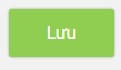
Như vậy qua các bước trên bạn đã hoàn thành việc tạo BST dịch vụ trên GoSELL.
Xem thêm: Thêm sản phẩm vào bộ sưu tập


